Создание запросов на обновление таблиц
Запросы на обновление используются главным образом для того, чтобы внести изменения сразу в большое количество записей с помощью одного запроса. Классическим примером такого запроса является изменение цены в таблице "Товары" (Products) на некоторый постоянный коэффициент, например можно увеличить цену одной из категорий товара на 20%. Чтобы создать такой запрос:
- Раскройте список таблиц, щелкнув мышью по ярлыку Таблицы (Tables) окна базы данных.
- Выделите таблицу "Товары" (Products). Щелкните левой кнопкой мыши по стрелке на кнопке Новый объект (New Object) на панели инструментов и выберите из списка значение Запрос (Query). Появится окно Конструктора запросов с таблицей "Товары" в верхней части. Перенесите в бланк запроса поля "Цена" и "КодТипа".
- Введите условие отбора записей: например, в столбец "КодТипа" введите значение 1.
- Выполните запрос, чтобы убедиться, что отбираются все записи, содержащие напитки.
- Теперь изменим запрос, превратив его в запрос на обновление. Для этого выполните команду меню Запрос › Обновление (Query › Update). Изменяется заголовок запроса и появляется дополнительная строка Обновление (Update To). При этом исчезают строки Сортировка (Sort) и Вывод на экран (Show) (рис. 8.8).
- Теперь нужно в строку Обновление (Update To) ввести выражение, по которому будет вычисляться новая цена: [Цена]* 0.2. В других случаях можно вводить константу, например, если нужно поменять дату во многих записях на текущую.
- Теперь можно выполнить запрос. Для этого нажмите кнопку Запуск (Run) на панели инструментов. Так же, как и при добавлении записей в таблицу, Access выдает сообщение о количестве обновляемых записей и запрашивает подтверждение на обновление. Вы можете подтвердить обновление записей или отвергнуть.
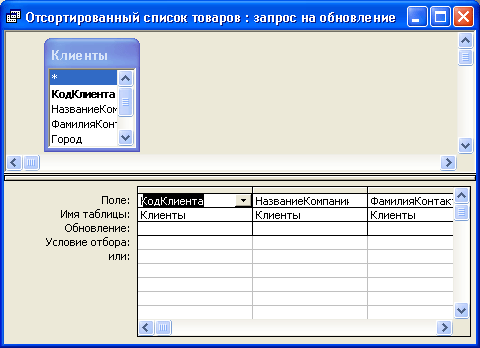
Рис. 8.8. Запрос на обновление записей
Совет
Прежде чем выполнять запрос на обновление, щелкните левой кнопкой мыши по стрелке на кнопке Вид (View) и выберите Режим таблицы (Datasheet View). Вы увидите все записи, которые будут обновлены, хотя данные в обновляемых полях будут еще старые. И только убедившись, что отобраны нужные записи, можно выполнять запрос.
В приведенном примере изменялись значения в поле, которое не является первичным ключом в таблице "Товары" (Products). Особый случай возникает, когда требуется обновить значение первичного ключа в таблице. Если эта таблица связана отношением "один-ко-многим" с другими таблицами, то при изменении первичного ключа записи должны одновременно измениться значения внешних ключей во всех связанных записях подчиненных таблиц. Access обеспечивает выполнение такого изменения автоматически, т. к. поддерживает каскадное обновление записей. При определении связи между таблицами можно установить флажок Каскадное обновление связанных полей (Cascade Update Related Fields) (см. разд. "Поддержка целостности данных" гл. 2).
Если такой флажок установлен, то при изменении значения первичного ключа в главной таблице Access автоматически выполняет специальный запрос, с помощью которого обновляются внешние ключи всех связанных записей в подчиненной таблице.
